10.04.2021
Daten löschen in Google Analytics
"Lösch halt die Property und fang neu an" ist ein Tipp, den man nicht einfach so befolgen kann, wenn etwas schief gelaufen ist bei Google Analytics. Wenn in einem Test z. B. Daten gesammelt wurden, die man nicht haben möchte oder ein Löschbegehren eines Besuchers bearbeitet wird, muss man granularer vorgehen. Und kann es zum Glück auch. Die Möglichkeit eine Anfrage auf Datenlöschung zu stellen, besteht bereits seit einiger Zeit in Google Universal Analytics und ist auch bei Google Analytics 4 vorhanden. Und auch die Daten eines einzelnen "Besuchers" in Form seiner ClientId aus dem Cookie kann als Schlüssel zur Löschung aller entsprechenden Daten genutzt werden. Speziell dort ist es ein Feature, dass besonders im Zusammenhang mit Datenschutz und –kontrolle gern hervorgehoben wird. Wie aber genau kann man damit Kontrolle ausüben – oder ggf. problematische Daten, die erhoben worden, nachträglich wieder los werden?
In der Verwaltung von Google Analytics findet sich – bei GA4 an gleicher Stelle und unter gleichem Namen wie bei Universal Analytics - ein Menüpunkt für die Übersicht aller „Löschanfragen für Daten“, in der alle bestehenden Anfragen nebst Status zu sehen sind. Eine neue Anfrage wird hier per Klick angelegt.
Löschanfrage: Was kann gelöscht werden?
Auf den ersten Blick sieht die Auswahl bei Google Analytics 4 beeindruckend umfangreich aus. Es können ausgewählte oder alle Parameter bzw. ganze Events in frei wählbaren Zeiträumen gelöscht werden. Auch Nutzereigenschaften (was die als zusätzlich zu übergebenden „User Properties“ meint) können nachträglich aus den Daten entfernt werden; nicht die Daten eines bestimmten Nutzers - das geht ebenfalls, aber nicht hier (siehe unten). Zudem zu bestimmen, dass die Daten nur dann gelöscht werden sollen, wenn bestimmte Texte gefunden werden.
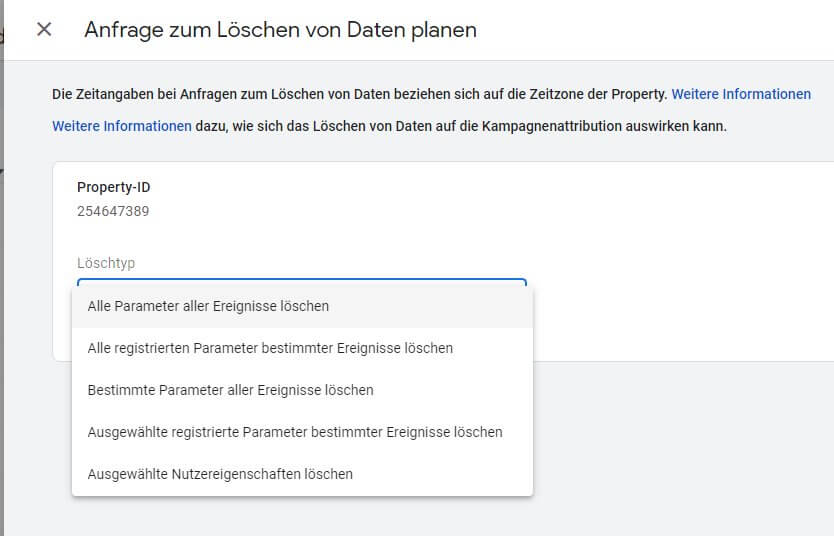
Das sieht doch toll aus. In Universal Analytics sind die Optionen etwas anders gestaltet, aber im Prinzip konnte man dort auch entweder alle Hits eines Zeitraums löschen oder nur Daten in ausgewählten Feldern.
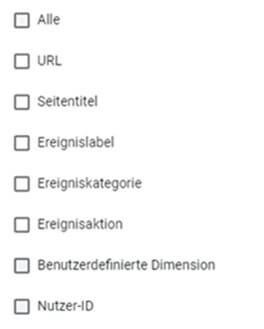
Wenngleich also der Umfang der Felder begrenzt ist, die hier ausgewählt werden können, dienen beide Funktionen generell dem gleichen Zweck.
Den Status einer auf diesem Weg gestellten Löschanfrage kann man anschließend in der Liste jederzeit nachprüfen. Das kann mehrere Wochen dauern, war aber i. d. R. deutlich schneller abgeschlossen in meinen Tests. Im Fall einer solchen Löschanfrage erhält man zudem eine Nachricht per Mail, wenn der Vorgang abgeschlossen ist und kann dies in der Übersicht der Anfragen jederzeit nachprüfen.
Ganzen "Nutzer" löschen
In Analytics kann auch ein einzelner User aus dem Nutzer-Explorer herausgesucht und dort gezielt per Knopfdruck mit all seinen Daten gelöscht werden. Eine „DSGVO-Funktion“ also mehr oder weniger. Diese betrifft alle Daten, die unter der jeweiligen ID des Besuchers (aus seinem Cookie) in den Daten zu finden ist.
Dazu muss der passende Nutzer allerdings erst einmal gefunden werden. Handelt es sich um eine konkrete Anfrage eines Besuchers, hat man die ID - ansonsten muss man ggf. einen Filter nach entsprechenden Merkmalen wie dem Transaktionsumsatz zuerst den richtigen Eintrag finden und zum Öffnen anklicken.
Wählen man in der dann erscheinenden Ansicht des Users unten links "Daten löschen", wird man über die Dauer der Entfernung der Daten informiert, anschließend ist das Thema einstweilen erledigt.
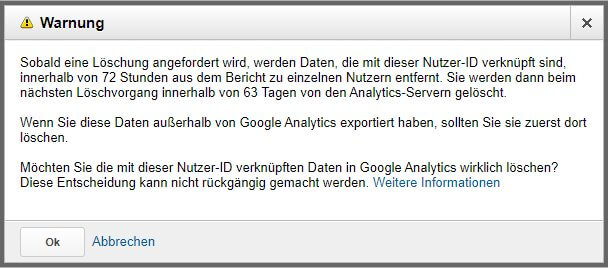
Tipp: Wer Daten an BigQuery exportiert, sollte ich die ID hier und jetzt auf der linken Seite bei den Angaben zum Nutzer notieren, denn einen Tag später ist hier bereits nichts mehr zu sehen. Im Nutzer Explorer kann man anschließend aber immer noch kontrollieren, ob der Nutzer noch da ist oder nicht. Was einige Zeit dauern kann…
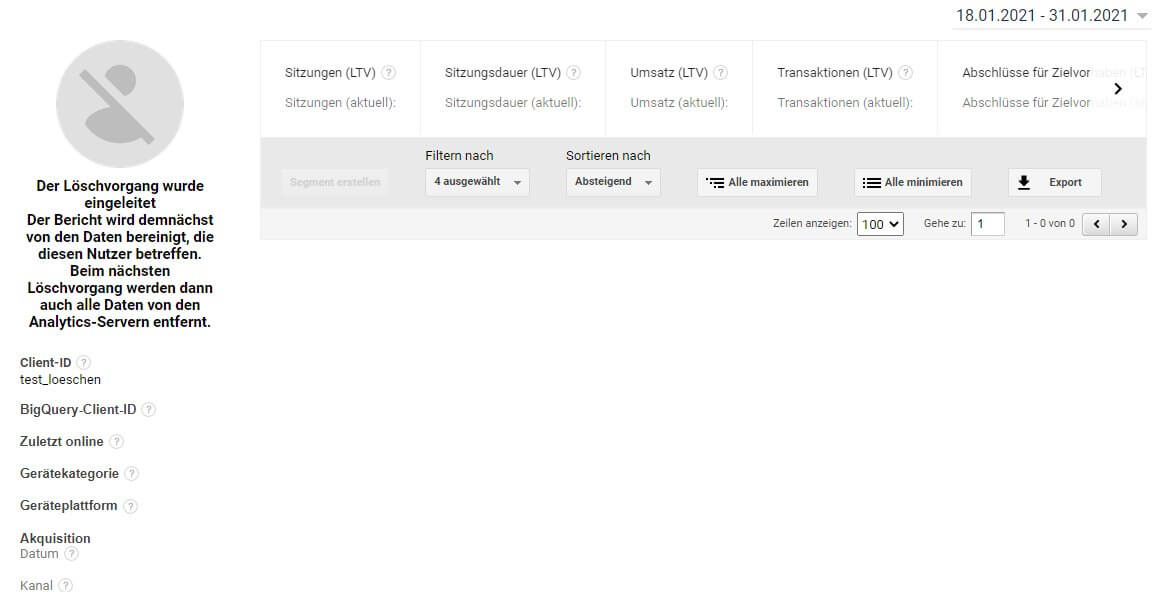
Diese Form der Datenlöschung ist also kein alternativer, sondern ganz anderer (weiterer) Ansatz zur Löschung von Daten im Vergleich zum o. a. Löschantrag. Das sieht man daran, dass in der Liste der Löschanträge kein Eintrag zu finden ist, wenn aus dem Nutzer-Explorer heraus ein einzelner User mit allen Daten entfernt werden soll. Es sind zwei getrennte Funktionen. Mit z. T. unterschiedlichen Zielen.
GA4 bietet eine gleichwertige Funktion im User Explorer (Nutzer-Explorer Reportvorlage nutzen -> User anklicken für Detailansicht und dann oben rechts das Löschsymbol anklicken) und stößt den gleichen Prozess an. Anders als die Löschanfragen aus der Veraltung sieht man von diesem Vorgang leider nichts in der dortigen Liste. Man kann den Status deshalb leider nur dadurch abfragen, dass man im Nutzer-Explorer für den passenden Zeitraum nach der ID des Nutzers sucht und selbst nachsieht.
Wie lange dauert es, bis die Daten "weg" sind?
In Universal Analytics haben meine Tests gefühlt ewig gedauert; vermutlich die vollen 63 Tage 😉 Die gute Nachricht ist: In Google Analytics 4 scheint die Löschung schneller vollzogen zu werden als bei Universal Analytics. Nach nur 3 Wochen war die Anfrage durch. Schaut man sich nach dem abgeschlossenen Vorgang, der per Mail auch an alle Zugriffsberechtigten für Analytics verkündet wird, den gleichen Report wie vorher an, ist auf den ersten Blick nichts passiert - aggregierte Daten sind also noch da. Spalten im Report, die die individuellen Werte für einzelne Nutzer, Transaktionen o. Ä, zeigen, bleiben hingegen leer.
Wenn es also z. B. darum geht, eine falsche Transaktion los zu werden, muss man den User bemühen und es ist weder praktikabel, für den jeweiligen Tag alle Attribute von allen Transaktionen zu entfernen, noch führt es durch den Erhalt in aggregierten Reports zum Ziel.
Die beiden unterschiedlichen Wege zur Löschung von Daten und das, was dabei herauskommt, sind zugegebenermaßen ziemlich verwirrend… in beiden Analytics Versionen. Das Ergebnis scheint nicht unbedingt immer konform zu dem zu sein, was man (auch aus dem Vergleich beim Umstieg aus GA) bei Verwendung der Löschfunktionen erwartet. So ist es - um beim Beispiel der unerwünschten Transaktion zu bleiben - immer noch eine gute Alternative, die Spuren dieser Transaktion zeitnah (wenn es schnell bemerkt wird; idealerweise am gleichen Tag) durch eine "Stornierung" per Measurement Protocol auszugleichen.